NiceLabel在没联网状态下激活方法详解
2016-05-19 00:00
363 查看
摘要: 即使计算机不能访问互联网,您也可以激活NiceLabel Pro软件
NiceLabel条 码打印软件功能齐全,操作简单,支持RFID标签设计。之前小编介绍过怎样在联网状态下激活NiceLabel Pro。那其实即使计算机不能访问互联网,您也可以激活NiceLabel Pro软件。接下来,就跟着小编一起看看NiceLabel无网激活的具体操作步骤有哪些。
如果您安装NiceLabel Pro软件的电脑不能联网,请按以下步骤操作:
1、运行安装的NiceLabel Pro,弹出“试用模式”窗口。选择“输入许可证密钥”。未获取许可证秘钥的小伙伴,需点击“购买许可证”,进入NiceLabel中文官方网站购买 NiceLabel Pro。购买正版成功后将会获取许可证秘钥,然后选择“输入许可证秘钥”按钮;


2、在弹出的管理许可窗口中,勾选“单个用户软件匙”,点击下一步;
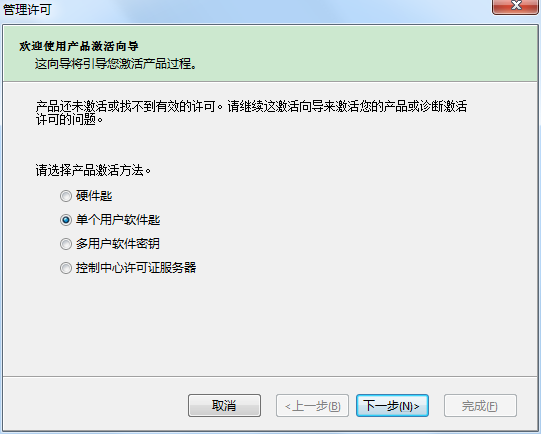

3、输入所需的客户信息和序号,其中*为必填信息;(序号:附在 Nicelabel Pro软件中的25个字符串)

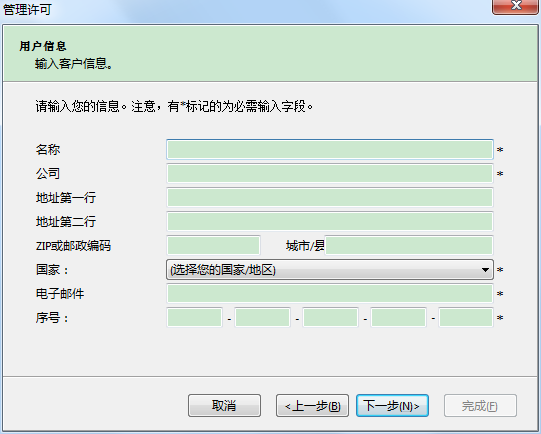
4、单击“下一步”按钮。出现“管理许可-激活代码”窗口。当输入软件序号后,自动生成所在电脑的注册号码;(注册号码:在激活过程中产生的唯一注册号码。注册号码验证标入的软件匙)
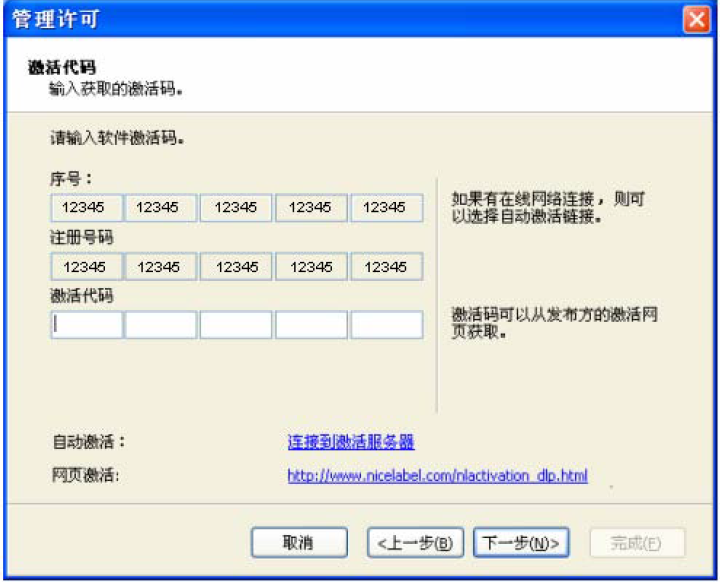

5、记下序号和注册号码。
6、记下网页激活网站地址。
7、找一台可以联网的计算机,打开激活网站。
8、标入序号和注册号码。如有提示,标入其它用户信息。
9、点击“激活”按钮获取激活代码。记下激活代码。
注释:序号和注册号码,激活代码和其它字段中的信息要区分大小写,因此,做记录时要注意。
10、返回前一次操作中打开的“管理许可”窗口。
11、标入激活代码。
12、点击“下一步”按钮,按提示完成激活操作。
想要了解更多关于NiceLabel条码打印软件的详细信息及使用教程,大家可前往NiceLabel中文官网了解具体内容。
NiceLabel条 码打印软件功能齐全,操作简单,支持RFID标签设计。之前小编介绍过怎样在联网状态下激活NiceLabel Pro。那其实即使计算机不能访问互联网,您也可以激活NiceLabel Pro软件。接下来,就跟着小编一起看看NiceLabel无网激活的具体操作步骤有哪些。
如果您安装NiceLabel Pro软件的电脑不能联网,请按以下步骤操作:
1、运行安装的NiceLabel Pro,弹出“试用模式”窗口。选择“输入许可证密钥”。未获取许可证秘钥的小伙伴,需点击“购买许可证”,进入NiceLabel中文官方网站购买 NiceLabel Pro。购买正版成功后将会获取许可证秘钥,然后选择“输入许可证秘钥”按钮;


2、在弹出的管理许可窗口中,勾选“单个用户软件匙”,点击下一步;
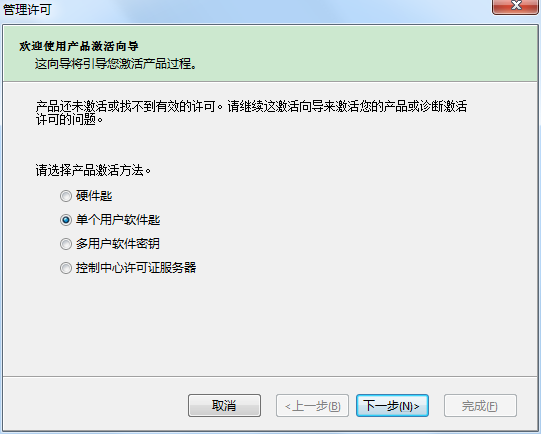

3、输入所需的客户信息和序号,其中*为必填信息;(序号:附在 Nicelabel Pro软件中的25个字符串)

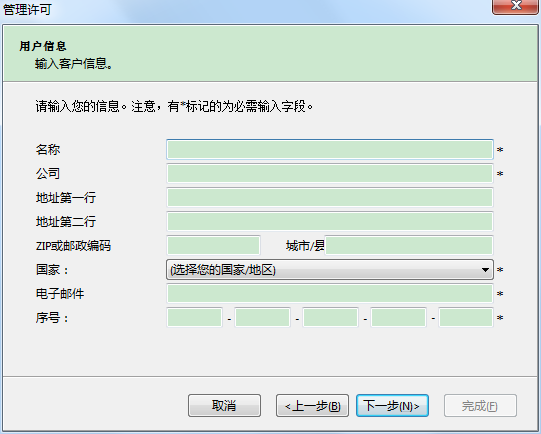
4、单击“下一步”按钮。出现“管理许可-激活代码”窗口。当输入软件序号后,自动生成所在电脑的注册号码;(注册号码:在激活过程中产生的唯一注册号码。注册号码验证标入的软件匙)
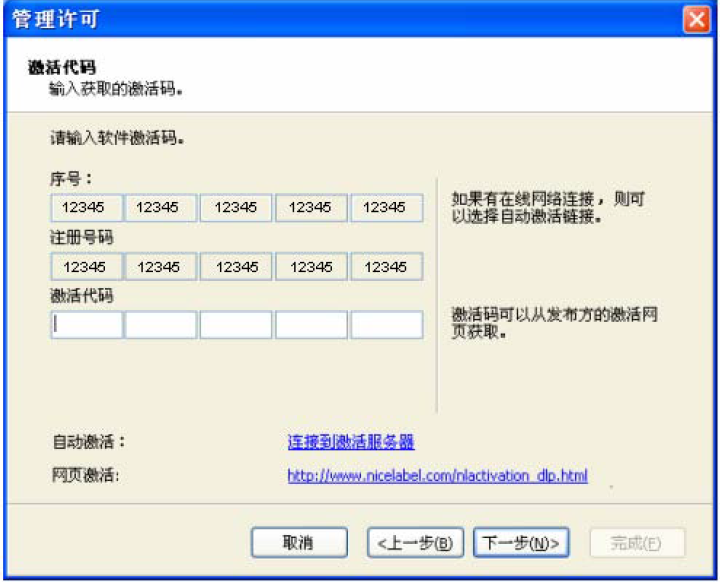

5、记下序号和注册号码。
6、记下网页激活网站地址。
7、找一台可以联网的计算机,打开激活网站。
8、标入序号和注册号码。如有提示,标入其它用户信息。
9、点击“激活”按钮获取激活代码。记下激活代码。
注释:序号和注册号码,激活代码和其它字段中的信息要区分大小写,因此,做记录时要注意。
10、返回前一次操作中打开的“管理许可”窗口。
11、标入激活代码。
12、点击“下一步”按钮,按提示完成激活操作。
想要了解更多关于NiceLabel条码打印软件的详细信息及使用教程,大家可前往NiceLabel中文官网了解具体内容。
相关文章推荐
- 千呼万唤始出来的NiceLabel中文官网
- 如何快速选择适合你的NiceLabel版本
- 该如何方便的完成NiceLabel 6的安装
- 怎么将NiceLabel中的打印对象进行隐藏
- NiceLabel中文官网震撼来袭
- 该如何方便的完成NiceLabel 6的安装
- NiceLabel中怎样隐藏打印对象?
- NiceLabel安装失败怎么办?标签打印软件安装教程
- phpstorm 2016.1 激活方法
- pyCharm激活方法
- Win10专业版永久激活方法专业版企业版
- NiceLabel教程—创建连续数据变量
- 如何卸载已安装的NiceLabel 2017
- 怎样自动调节NiceLabel中文本框大小?
- 怎样在Nicelabel中正确导入excel数据?
- 如何用NiceLabel快速设计您的标签
- NiceLabel一行多列的条码标签如何打印?
- 怎么解决NiceLabel中出现错误消息1190
- 怎么同时移动NiceLabel中多个对象?
- 如何修改NiceLabel中文本字段连接
